Wi-Fi USB 테더링이 작동하지 않는 경우: 원인 및 해결 방법
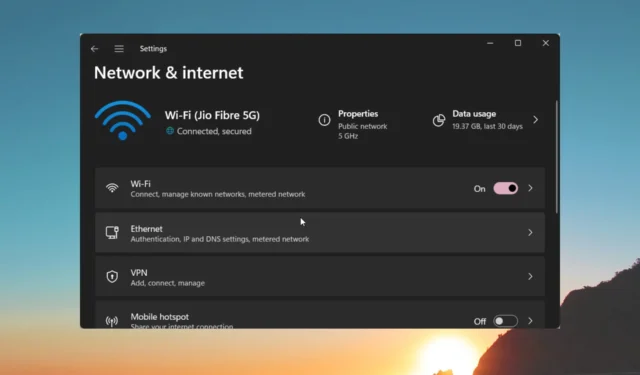
USB 테더링 기능 으로 스마트폰의 셀룰러 데이터를 PC와 쉽게 공유하고 이동 중에도 사용할 수 있습니다. Wi-Fi를 사용할 수 없는 상황에서 유용합니다.
이 가이드에서는 Wi-Fi USB 테더링이 시스템에서 작동하지 않는 문제를 해결하는 데 도움이 되는 여러 솔루션을 제공합니다. 바로 시작하겠습니다.
Wi-Fi USB 테더링이 작동하지 않는 이유는 무엇입니까?
우리는 연구를 수행했으며 여러 독자가 Wi-Fi USB 테더링이 작동하지 않는 문제에 직면하고 있다고 보고한 몇 가지 일반적인 이유를 발견했습니다.
이유 중 일부는 다음과 같습니다.
- 여러 대의 장치가 동시에 연결된 경우 : 여러 대의 무선 장치가 동시에 연결되어 기능이 오작동할 가능성이 있습니다.
- USB 케이블 결함 : Wi-Fi 테더링을 위해 PC를 연결하는 USB 케이블에 결함이 있어 문제를 일으킵니다 .
- 방화벽이 연결을 차단하고 있음 : 방화벽 또는 바이러스 백신 소프트웨어가 PC의 원활한 연결을 방해할 수 있습니다 .
- 드라이버가 업데이트되지 않음 : 최적의 성능을 위해 PC의 드라이버가 최신 상태인지 확인해야 합니다 .
- 셀룰러 데이터 한도 초과 : 셀룰러 모바일 데이터 요금제가 만료되어 Wi-Fi USB 테더링을 사용할 수 없는 것일 수 있습니다.
이제 솔루션을 적용하고 Wi-Fi USB 테더링이 작동하지 않는 문제를 제거하겠습니다.
Wi-Fi USB 테더링이 작동하지 않는 문제를 어떻게 해결할 수 있습니까?
고급 솔루션을 적용하기 전에 몇 가지 쉬운 수정 사항을 적용하고 문제를 신속하게 해결하기를 바랍니다.
- 다른 모든 무선 장치를 분리하고 인터넷을 사용하려는 장치만 연결하십시오.
- USB 케이블을 교체하고 Wi-Fi USB 테더링이 작동하지 않는 문제가 해결되는지 확인하십시오.
- 스마트폰의 셀룰러 데이터 팩이 초과되지 않았는지 확인하세요. 그렇다면 적절한 인터넷 팩으로 휴대폰을 충전하고 시작하세요.
이제 고급 솔루션을 적용하고 최대한 빨리 문제를 해결해 보겠습니다.
1. 네트워크 드라이버 업데이트
- 키를 눌러 시작Win 메뉴를 엽니다 .
- 장치 관리자를 입력 하고 엽니다.
- 네트워크 어댑터 섹션을 확장합니다 .
- 네트워크 하드웨어를 두 번 클릭합니다.
- 드라이버 탭 으로 전환합니다 .
- 드라이버 업데이트를 선택합니다 .
- 드라이버용 내 컴퓨터 브라우저를 선택합니다 .
- 내 컴퓨터의 사용 가능한 드라이버 목록에서 직접 선택을 클릭합니다 .
- 호환 가능한 하드웨어 표시 를 선택 취소합니다 .
- 제조업체 섹션에서 Microsoft를 선택한 다음 원격 NDIS 기반 인터넷 공유 장치를 선택합니다.
독자 중 일부는 위와 같이 네트워크 드라이버를 수동으로 업데이트하고 원격 NDIS 기반 인터넷 공유 장치 옵션을 선택하면 Wi-Fi USB 테더링이 작동하지 않는 문제를 해결하는 데 도움이 된다고 제안했습니다.
이 방법으로 결과가 나오지 않는 경우 드라이버를 자동으로 업데이트하는 다른 방법이 있습니다. 전용 소프트웨어 응용 프로그램을 사용하면 PC가 문제 없이 실행됩니다.
2. 네트워크 문제 해결사 실행
- Win+ 키를 눌러 설정I 메뉴를 엽니다 .
- 문제 해결을 선택합니다 .
- 기타 문제 해결사 를 클릭합니다 .
- 네트워크 어댑터 옆에 있는 실행 버튼을 누르십시오 .
- 프로세스를 통해 문제를 진단하고 수정하십시오.
3. 최신 Windows 업데이트 설치
- Win+ 키를 눌러 설정I 메뉴를 엽니다 .
- 왼쪽에서 Windows 업데이트를 클릭합니다 .
- 보류 중인 업데이트를 받으려면 설치 버튼을 누르십시오 .
- PC를 재부팅합니다.
설치된 프로그램 또는 시스템 프로그램 내에서 버전 충돌을 방지하려면 Windows를 사용 가능한 최신 버전으로 업데이트해야 합니다.
4. IP 주소 갱신
- 키를 눌러 시작Win 메뉴를 엽니다 .
- 명령 프롬프트를 입력 하고 관리자 권한으로 실행하십시오.
- 아래 명령을 입력하고 키를 누릅니다 Enter.
ipconfig /releaseipconfig /renew
위의 명령을 실행하면 이전 IP 구성이 해제되고 두 번째 명령은 단순히 IP 구성을 대체하거나 갱신하므로 PC에서 Wi-Fi USB 테더링을 사용할 수 없는 이유가 될 수 있습니다.
5. 시스템 복원 수행
- 키를 눌러 시작 메뉴를 엽니다 Win.
- 복원 지점 만들기를 입력 하고 최상위 결과를 엽니다.
- Windows OS를 설치한 드라이브를 선택하고 시스템 복원을 클릭합니다 .
- 복원 지점을 선택하고 다음을 선택합니다 .
- 완료를 클릭하여 프로세스를 시작하십시오.
Wi-Fi USB 테더링이 작동하지 않는 문제를 해결한 위의 솔루션 중 어떤 것이 있는지 아래 의견을 통해 알려주십시오.


답글 남기기